Heim >System-Tutorial >Windows-Serie >Beheben von Kompatibilitätsproblemen mit der virtuellen Maschine von Win10 Home Edition
Beheben von Kompatibilitätsproblemen mit der virtuellen Maschine von Win10 Home Edition
- 王林nach vorne
- 2024-01-08 23:22:031144Durchsuche
Viele Enthusiasten bevorzugen die im Betriebssystem integrierte Funktion der virtuellen Maschine. In letzter Zeit konnten einige Benutzer die virtuelle Maschine jedoch nicht erfolgreich starten, und auf dem Bildschirm wurde die Fehlermeldung „Inkompatibilität“ angezeigt. Als Reaktion auf solche Probleme finden Sie im Folgenden eine Reihe detaillierter und leicht verständlicher Lösungen!
Was tun, wenn die virtuelle Win10 Home Edition-Maschine nicht kompatibel ist?
Methode 1: Deaktivieren Sie Hyper-V
1. Klicken Sie mit der rechten Maustaste auf das Symbol „Arbeitsplatz“ auf dem Desktop und wählen Sie im Popup das Element „Eigenschaften“ aus -Up-Menü und rufen Sie dann die neue Seite auf.
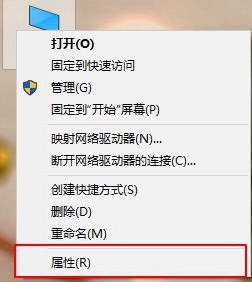
2. Suchen Sie oben im Verzeichnisfeld links die Option „Startseite der Systemsteuerung“ und klicken Sie darauf, um ein neues Browserprogramm zu öffnen.
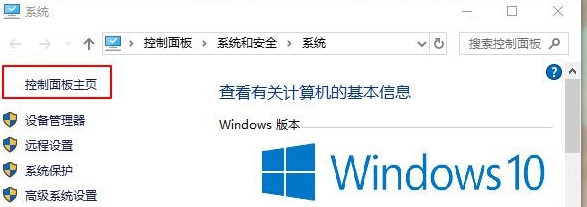
3. Ändern Sie auf diesem Bildschirm die „Ansichtsmethode“ in den Typ „Kategorie“ und suchen Sie dann unten nach der Bildbeschriftung „Programm“ und klicken Sie darauf.
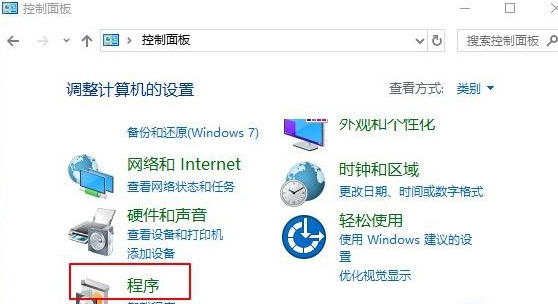
4. Klicken Sie, um die Spalte „Programme und Funktionen“ auszuwählen, und suchen Sie in der Menüliste links nach der Spalte „Windows-Funktionen aktivieren oder deaktivieren“.
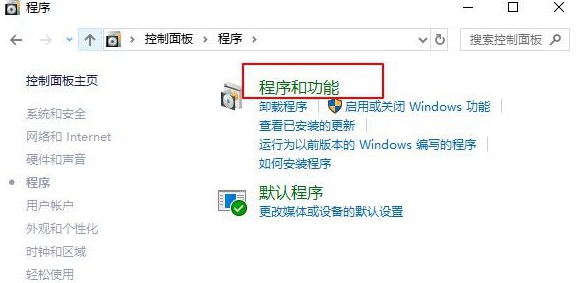
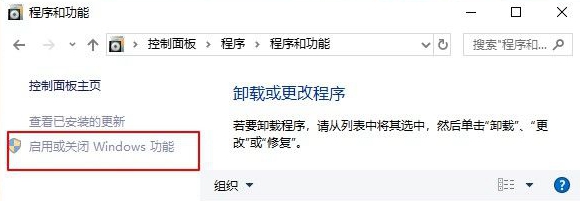
5. Suchen und deaktivieren Sie die Option „Hyper-V“ und bestätigen Sie die Änderung. Klicken Sie in der daraufhin angezeigten Benutzeroberfläche zum Speichern auf die Schaltfläche „Nicht neu starten“.
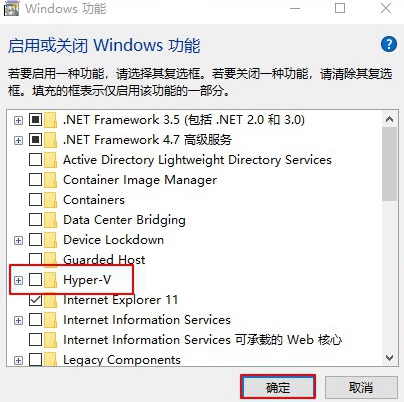
Methode 2: Gerät/Anmeldeinformationen deaktivieren
1 Verwenden Sie die Tastenkombination „win+R“, um das Ausführungsdialogfeld aufzurufen, geben Sie den Befehl „gpedit.msc“ ein und drücken Sie zum Starten die OK-Taste.
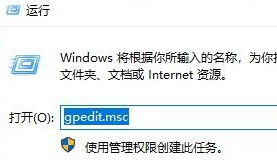
2. Erweitern Sie im Popup-Fenster „Gruppenrichtlinien-Editor“ den Pfad „Computerkonfiguration – Administrative Vorlagen – System – Geräteschutz“ Schritt für Schritt.
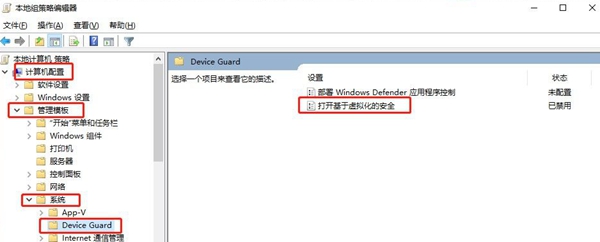
3. Suchen Sie abschließend das Einstellungselement „Virtualisierungsbasierte Sicherheit aktivieren“ auf der rechten Seite und stellen Sie den Standardwert auf „Deaktiviert“ ein.
Methode 3: Verwenden Sie die Eingabeaufforderung
1 Suchen Sie im Startmenübereich der Taskleiste die Option „Windows PowerShell (Administrator) (A)“ und klicken Sie mit der rechten Maustaste darauf.
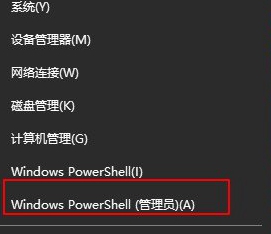
2. Geben Sie im Popup-Dialogfenster den Befehl „bcdedit /set hypervisorlaunchtype off“ ein.

3. Drücken Sie zum Ausführen die Eingabetaste. Starten Sie abschließend Ihren Computer wie oben beschrieben noch einmal neu, um den Reparaturvorgang abzuschließen.
Das obige ist der detaillierte Inhalt vonBeheben von Kompatibilitätsproblemen mit der virtuellen Maschine von Win10 Home Edition. Für weitere Informationen folgen Sie bitte anderen verwandten Artikeln auf der PHP chinesischen Website!
In Verbindung stehende Artikel
Mehr sehen- So lösen Sie das Problem, dass sich der Windows 7-Desktop um 90 Grad dreht
- So beenden Sie einen laufenden Prozess in Win7 zwangsweise
- Heute veröffentlichte Vorschauversion von Win11 Build 25336.1010: Wird hauptsächlich zum Testen von Betriebs- und Wartungspipelines verwendet
- Win11 Beta-Vorschau Build 22621.1610/22624.1610 heute veröffentlicht (einschließlich Update KB5025299)
- Die Fingerabdruckerkennung kann auf ASUS-Computern nicht verwendet werden. Tipps zum Hinzufügen von Fingerabdrücken zu ASUS-Computern

